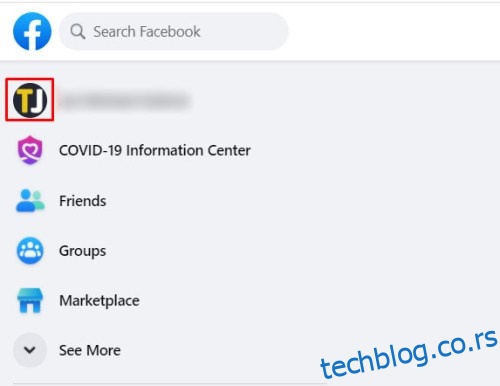Просечан корисник Фејсбука прегледа стотине постова и коментара сваког дана, једва да региструје већину њих. Ако желите да скренете пажњу на своје постове, коментаре, белешке и ћаскања, морате да их истакнете. Један од најбољих и најједноставнијих начина да истакнете текст је да га подебљате у коментарима и објавама.
Хајде да истражимо како да подебљамо своје постове и да их истакнемо.
Преглед садржаја
Подебљани текст на Фејсбуку користећи белешке
Фацебоок белешке више не постоје од 2020. године, али постоје и други начини за подебљање текста на Фејсбуку. Белешке су имале изворну подршку за болд као и функцију Курзив. Постојеће белешке на Фејсбуку су сачуване, али не можете да правите нове.
Овај одељак је намерно остављен (али уређен, наравно) да би се указало да Белешке више нису опција за подебљање текста на Фејсбуку.
Корисници Фацебоок-а морају да користе апликације и сајтове трећих страна који могу да генеришу Уницоде текст који одговара Фацебоок-у за све друге подебљане сврхе.
Апликације трећих страна за подебљани Фацебоок текст
Пошто су Фацебоок белешке нестале, апликације трећих страна су одлично решење за подебљани Фацебоок текст.
Користите ИаиТект да бисте подебљали Фацебоок текст
ИаиТект је једно решење које је најпоузданије и најконзистентније.
Ако желите да се ажурирање статуса истиче или да привуче више пажње на ствар која вам је важна, покушајте да подебљате изабране делове текста помоћу ИаиТект-а.
Ево како то функционише:
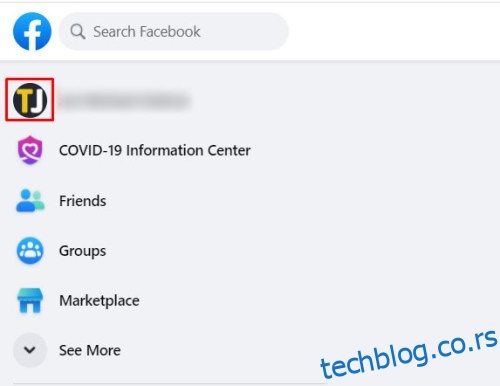


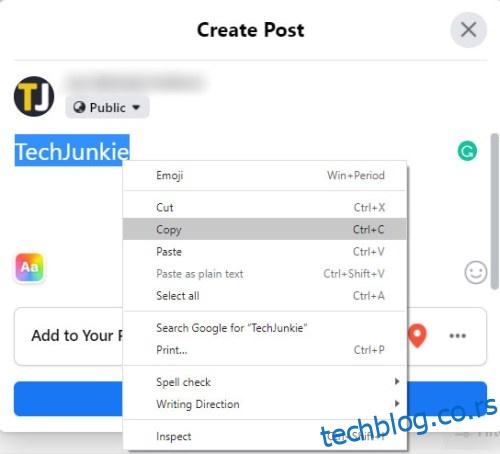
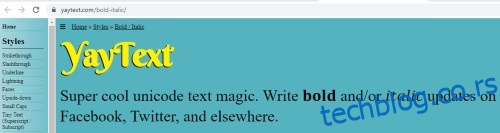
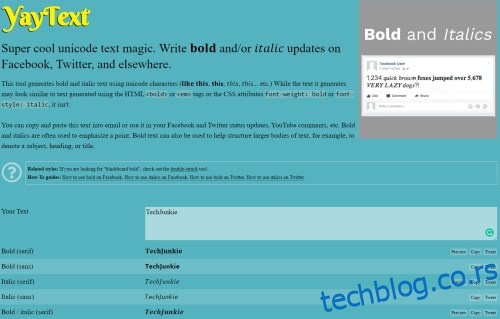
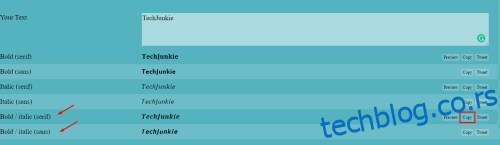
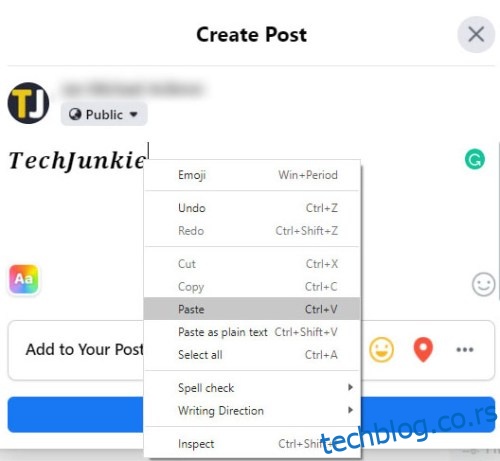

Сада, ваш пост треба да буде објављен са подебљаним текстом који сте копирали са ИаиТект-а.
Подебљани текст у профилу
Ако желите да нагласите одређене особине или чињенице о себи у одељку „О вама“ на свом профилу, ево како то да урадите:
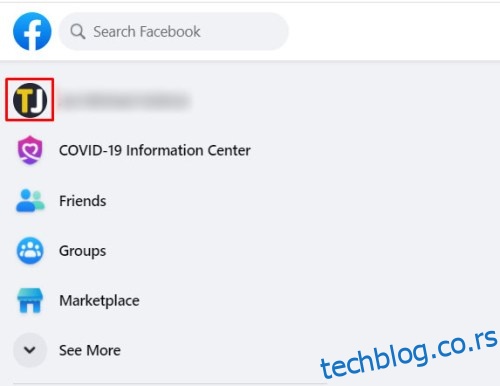
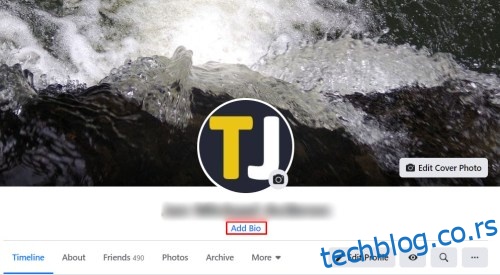
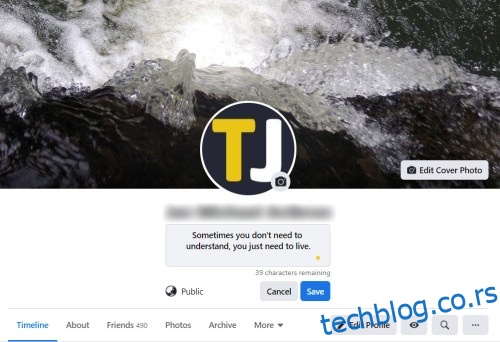
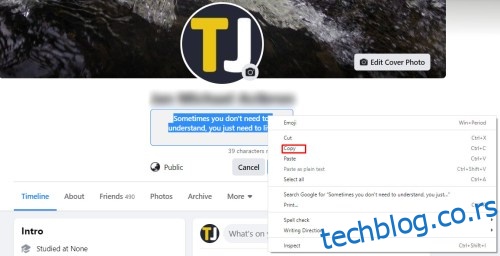
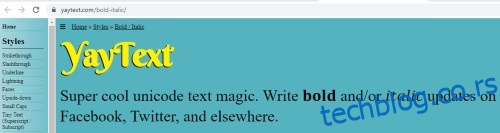
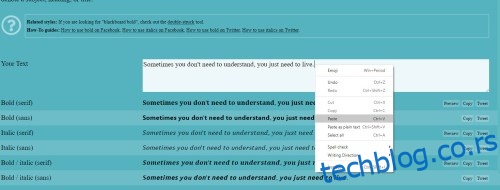
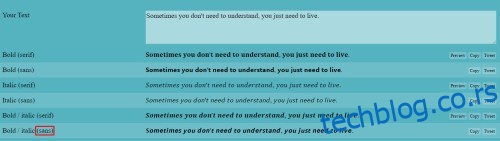

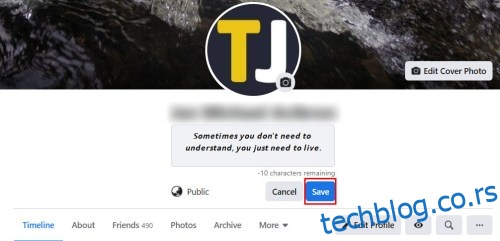
Подебљани текст у коментарима
ИаиТект вам такође омогућава да подебљате текст у коментарима на Фејсбуку. Пратите ове кораке да бисте своје речи истакли:
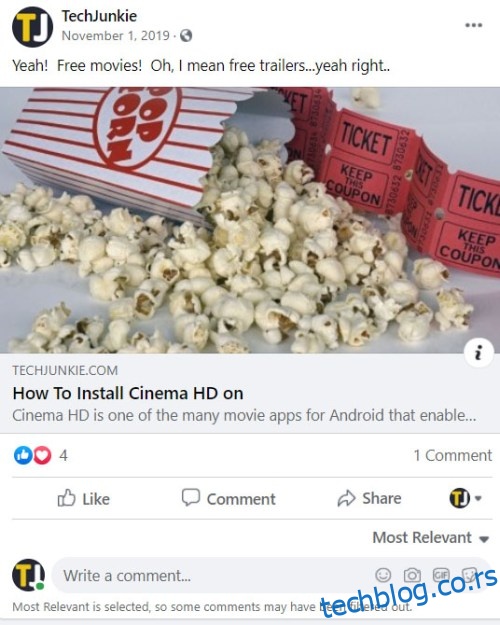
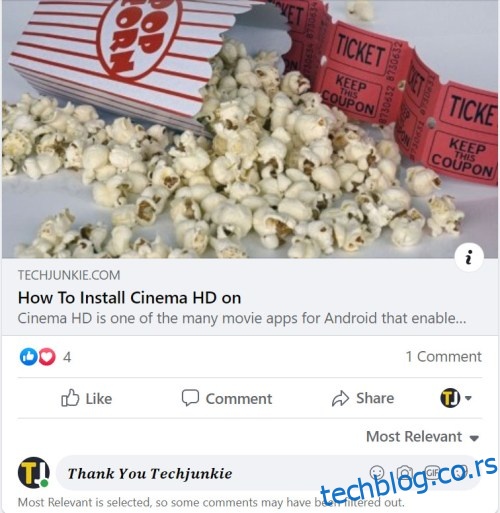

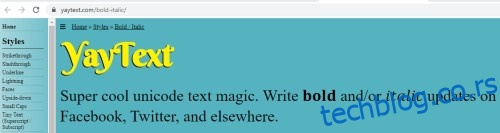


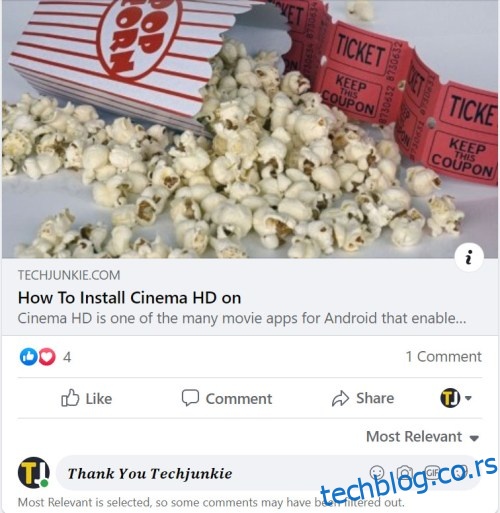

Подебљани текст у Фејсбук ћаскању
Коначно, ИаиТект вам омогућава да подебљате текст у вашим Фацебоок четовима. Ево како да изненадите своје пријатеље смелим изјавама и коментарима.

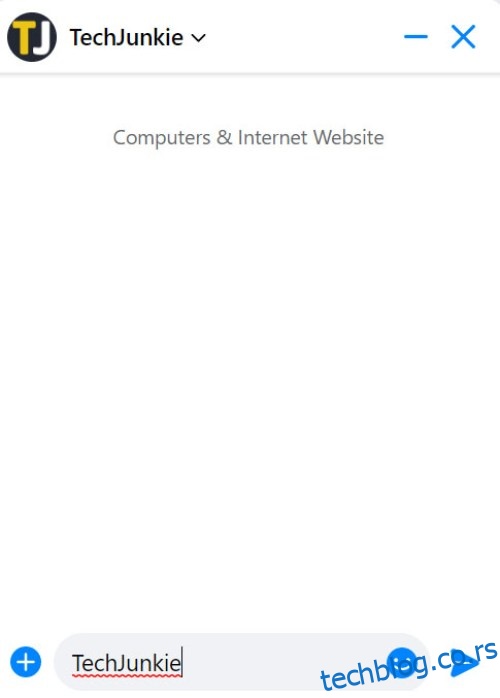
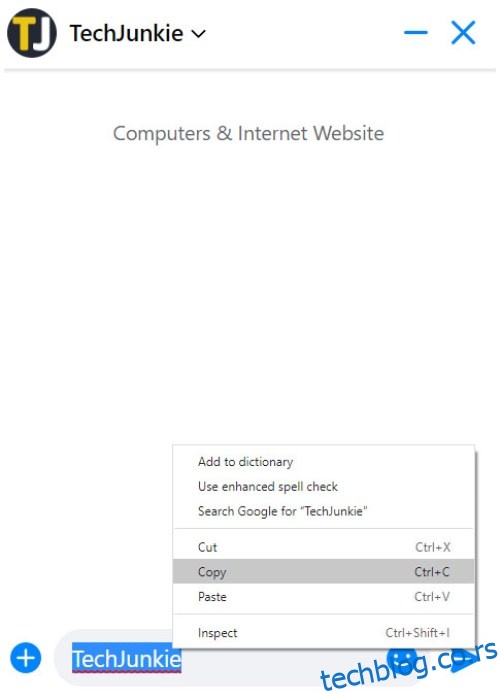


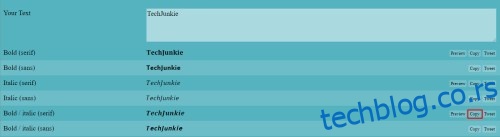
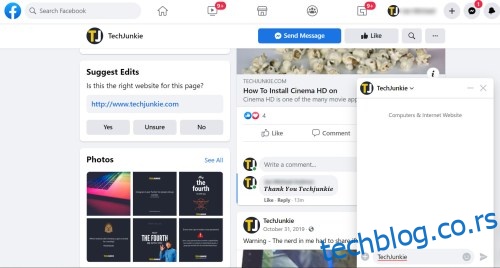

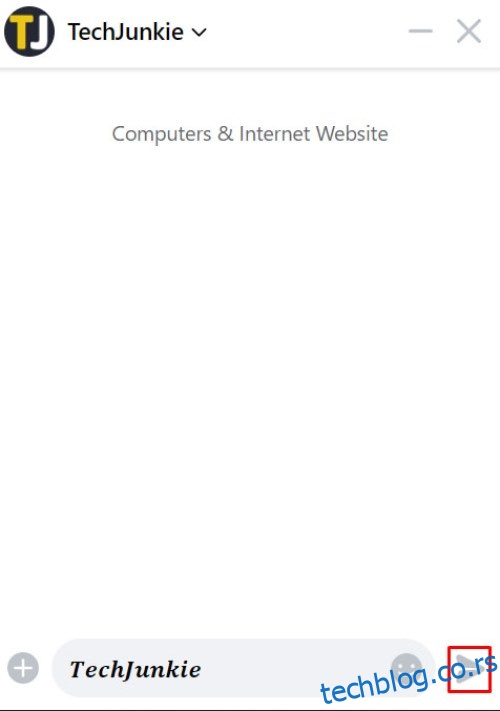
Горе наведене процедуре вам омогућавају да подебљате одређени текст користећи апликацију треће стране тако што ћете копирати текст, налепити га у апликацију за мењање текста, а затим налепити резултате на Фацебоок где год вам је потребно. Постоји много других апликација за подебљавање текста осим ИаиТект-а које испоручују стилизован текст на различите начине, као нпр. Фсимболс. Што се тиче мобилних апликација, Фонтифи је добро решење.
Дајте им део свог ума
Подебљани коментари или делови поста могу скренути пажњу на ствар која вам је важна. Међутим, користите их штедљиво. Честа употреба може умањити ефекат.
Да ли подебљате своје Фацебоок објаве, коментаре и поруке за ћаскање?